- 1.初识CorelDRAW X8
- 1.1.CorelDRAW X8的工作界面
- 1.2.文件的基本操作
- 1.3.设置页面布局
- 1.4.图形和图像的基础知识
- 2.绘制和编辑图形
- 2.1.绘制图形
- 2.2.编辑对象
- 3.绘制和编辑曲线
- 3.1.绘制曲线
- 3.2.编辑曲线
- 3.3.修整图形
- 4.编辑轮廓线与填充颜色
- 4.1.编辑轮廓线和均匀填充
- 4.2.渐变填充和图样填充
- 4.3.其他填充
- 5.排列和组合对象
- 5.1.对齐和分布
- 5.2.群组和结合
- 6.编辑文本
- 6.1.文本的基本操作
- 6.2.文本效果
- 7.编辑位图
- 7.1.导入并转换位图
- 7.2.使用滤镜
- 8.应用特殊效果
- 8.1.PowerClip和色调的调整
- 8.2.特殊效果
- 9.商业案例实训
- 9.1.海报设计——制作音乐演唱会海报
- 9.2.广告设计——制作女鞋电商广告
- 9.3.包装设计——制作牛奶包装
- 9.4.图标设计——绘制相机图标
- 9.5.App界面设计——制作运动健身App主页
利用“选择”工具属性栏可以轻松地进行CorelDRAW X8版面的设置。选择“选择”工具 ,选择“工具 > 选项”命令,或单击标准工具栏中的“选项”按钮
,选择“工具 > 选项”命令,或单击标准工具栏中的“选项”按钮 ,或按Ctrl+J组合键,弹出“选项”对话框。在该对话框中选择“自定义 > 命令栏”选项,再勾选“属性栏”选项,如图1-17所示,然后单击“确定”按钮,则可显示如图1-18所示的“选择”工具属性栏。在属性栏中,可以设置纸张的型号、纸张的高度和宽度、纸张的放置方向等。
,或按Ctrl+J组合键,弹出“选项”对话框。在该对话框中选择“自定义 > 命令栏”选项,再勾选“属性栏”选项,如图1-17所示,然后单击“确定”按钮,则可显示如图1-18所示的“选择”工具属性栏。在属性栏中,可以设置纸张的型号、纸张的高度和宽度、纸张的放置方向等。
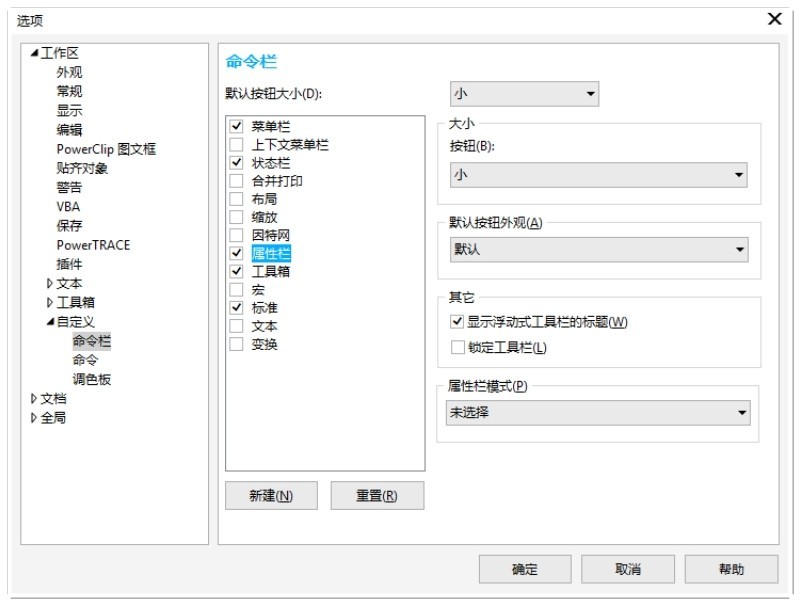
图1-17

图1-18
1.3.1 设置页面大小
利用“布局”菜单中的“页面设置”命令,可以进行更详细的设置。选择“布局 > 页面设置”命令,弹出“选项”对话框,如图1-19所示。
选择“页面尺寸”选项可以对页面大小和方向进行设置,还可设置页面出血、分辨率等选项。
选择“布局”选项时,“选项”对话框如图1-20所示,可从中选择版面的样式。
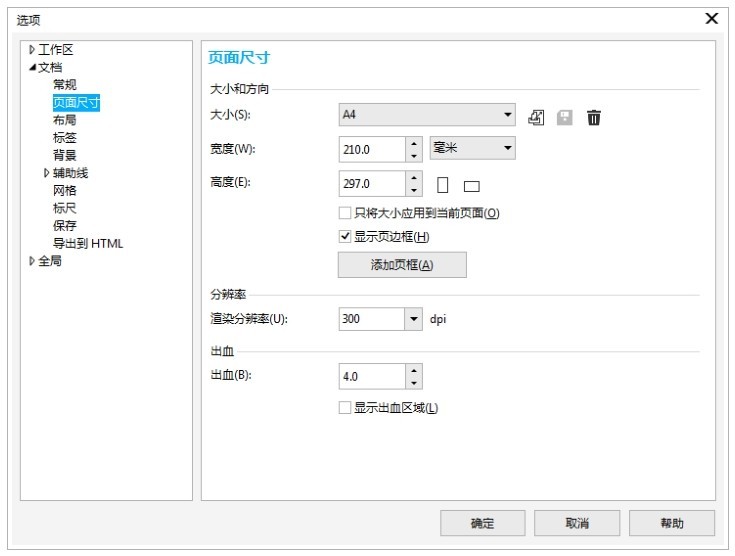
图1-19
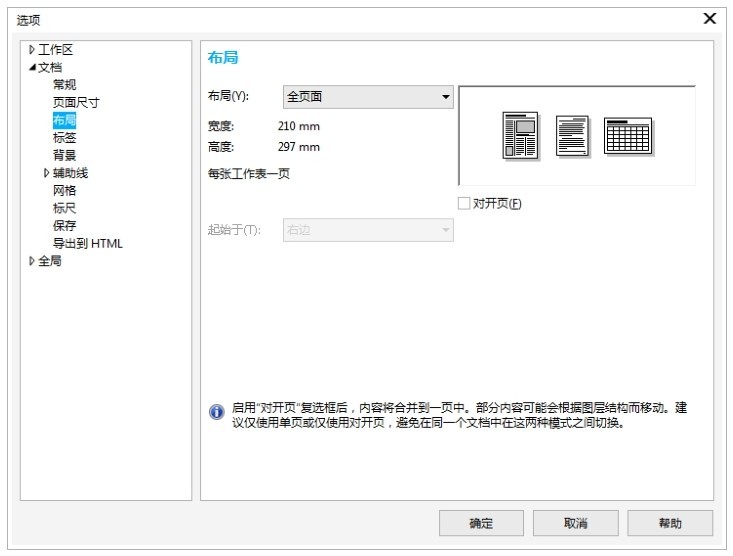
图1-20
1.3.2 设置页面标签
选择“标签”选项时,“选项”对话框如图1-21所示,这里汇集了800多种标签格式供用户选择。
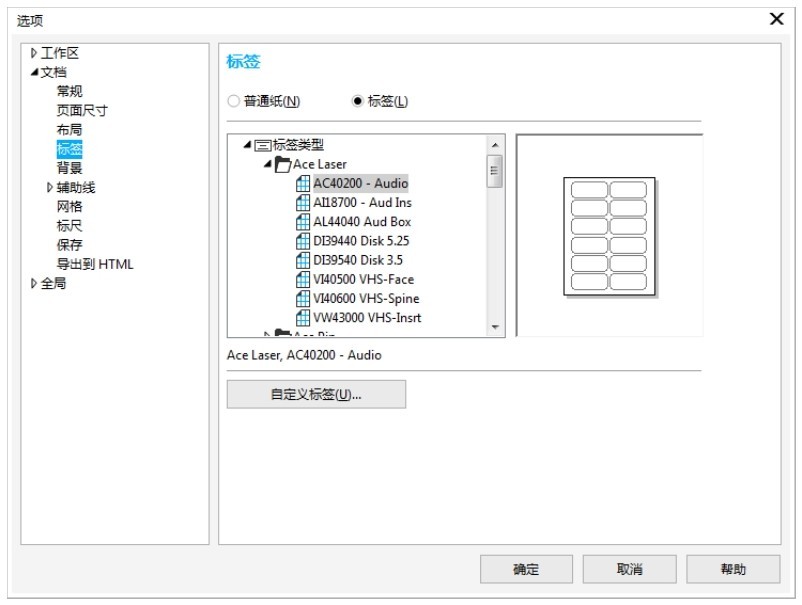
图1-21
1.3.3 设置页面背景
选择“背景”选项时,“选项”对话框如图1-22所示,可以从中选择纯色或位图图像作为绘图页面的背景。
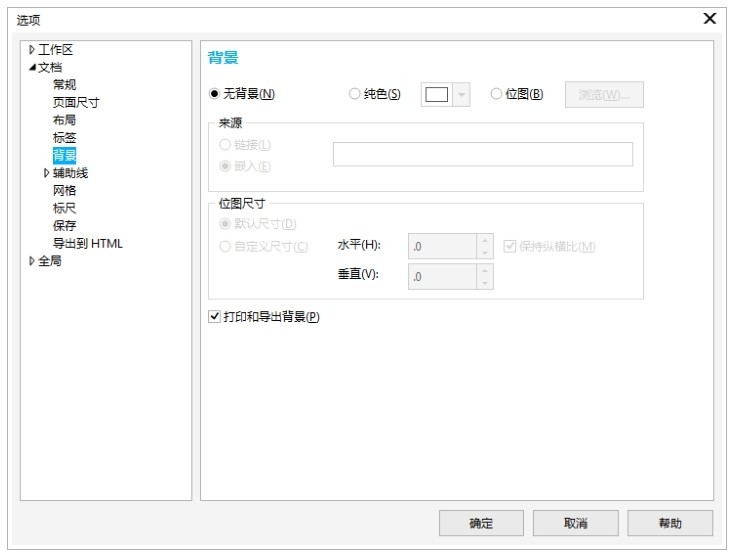
图1-22
1.3.4 插入、删除与重命名页面
1.插入页面
选择“布局 > 插入页面”命令,弹出如图1-23所示的“插入页面”对话框。在该对话框中,可以设置插入的页面数目、位置、页面大小和方向等选项。
在CorelDRAW X8状态栏的页面标签上单击鼠标右键,弹出如图1-24所示的快捷菜单。在菜单中选择插入页面的命令,即可插入新页面。
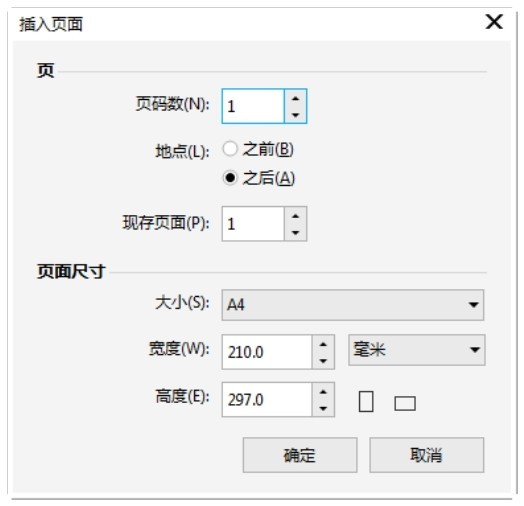
图1-23
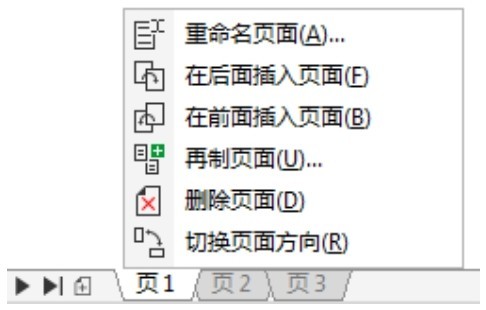
图1-24
2.删除页面
选择“布局 > 删除页面”命令,弹出如图1-25所示的“删除页面”对话框。在该对话框中,可以设置要删除的页面序号,还可以同时删除多个连续的页面。
3.重命名页面
选择“布局 > 重命名页面”命令,弹出如图1-26所示的“重命名页面”对话框。在对话框的“页名”选项中输入名称,单击“确定”按钮,即可重命名页面。
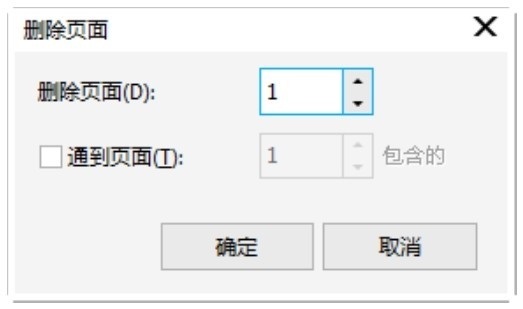
图1-25
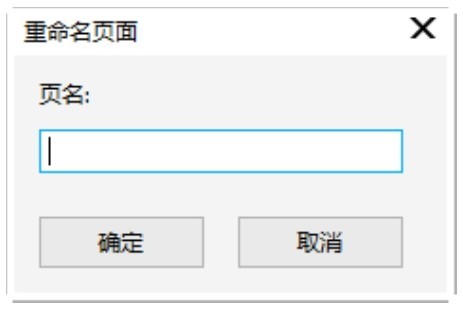
图1-26